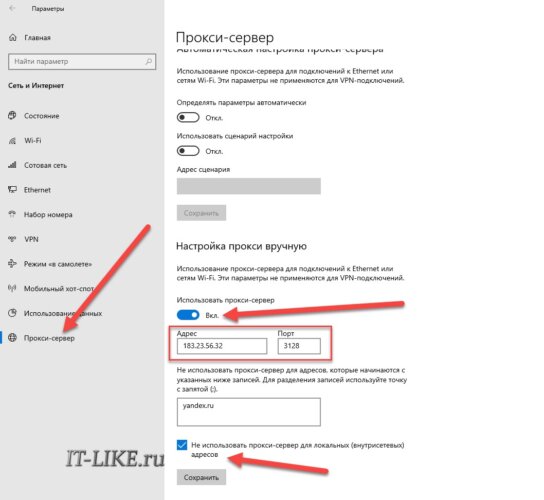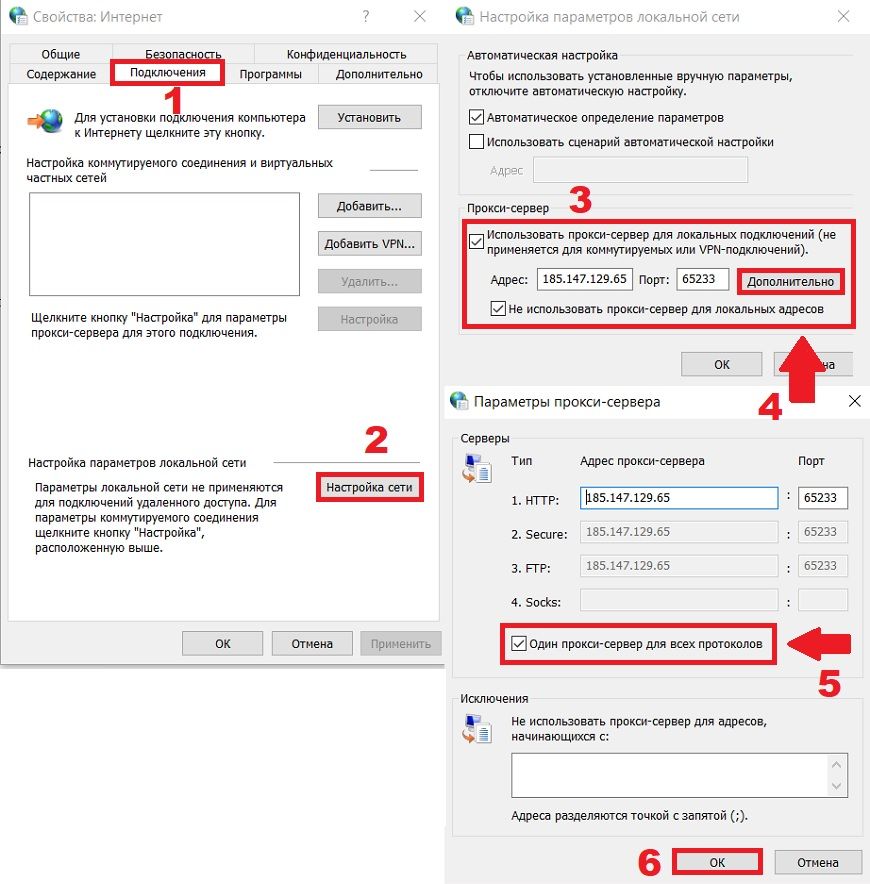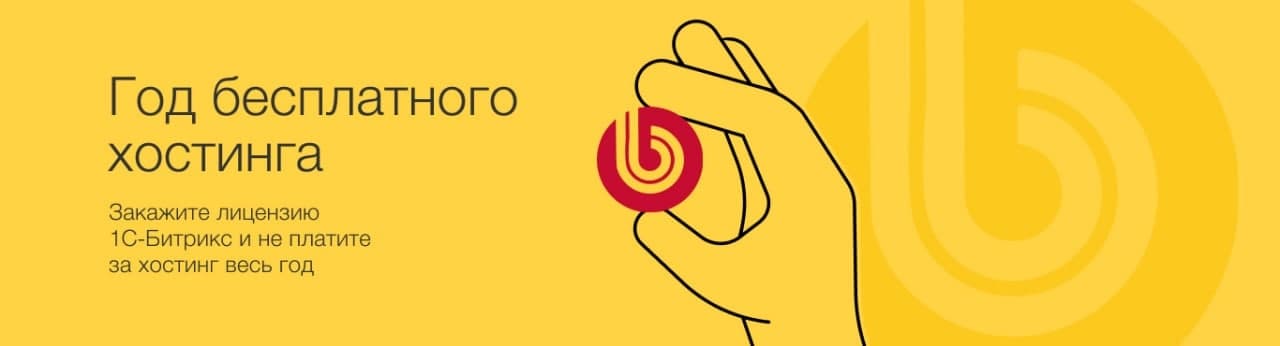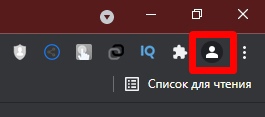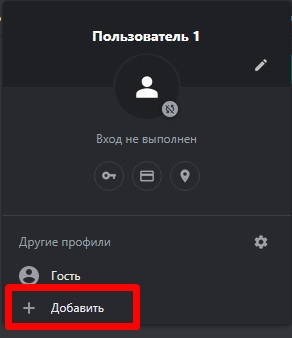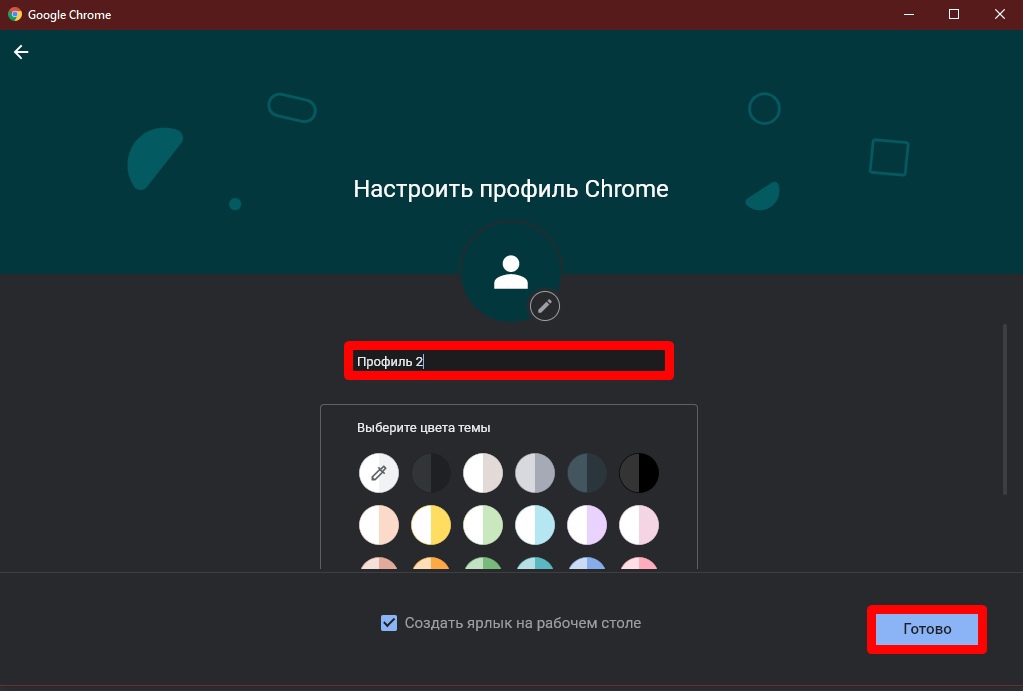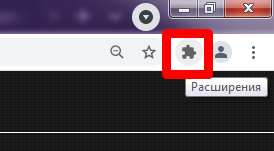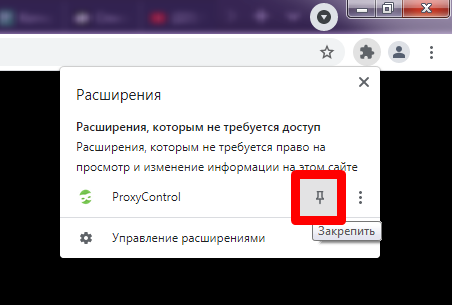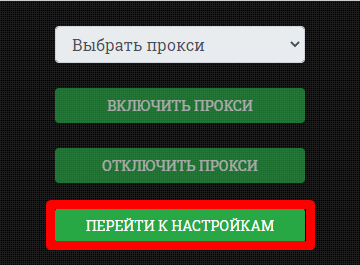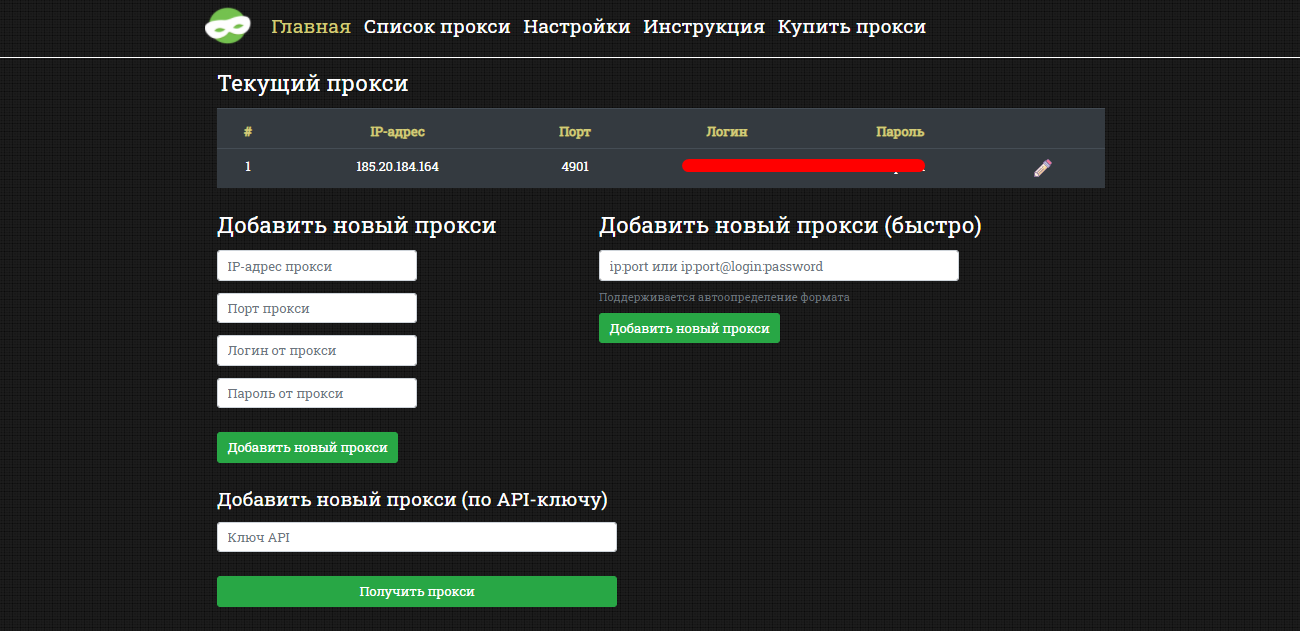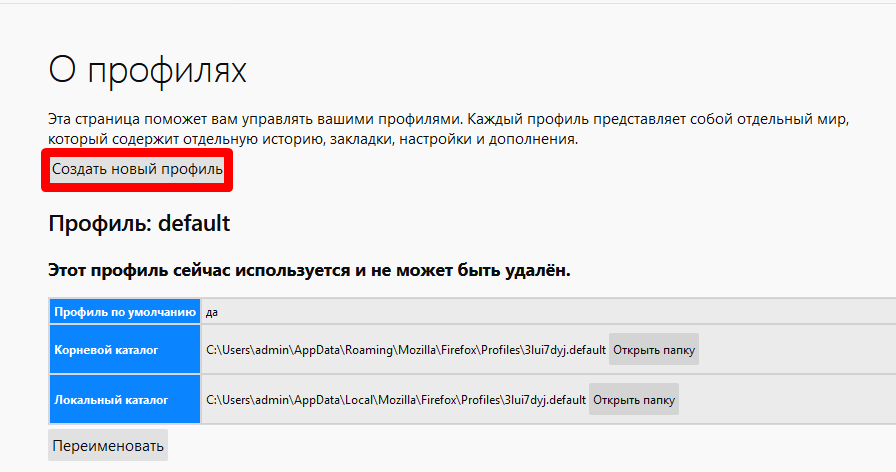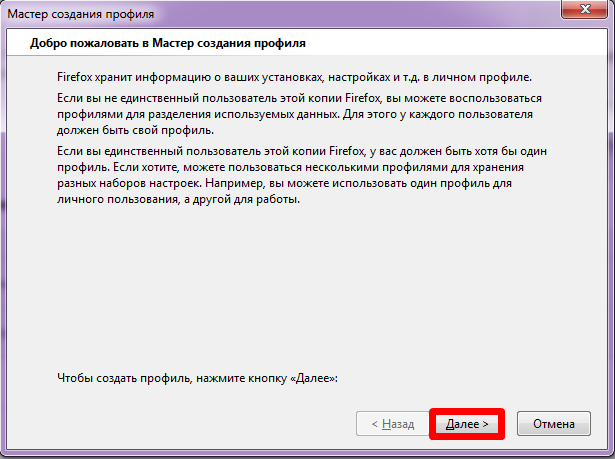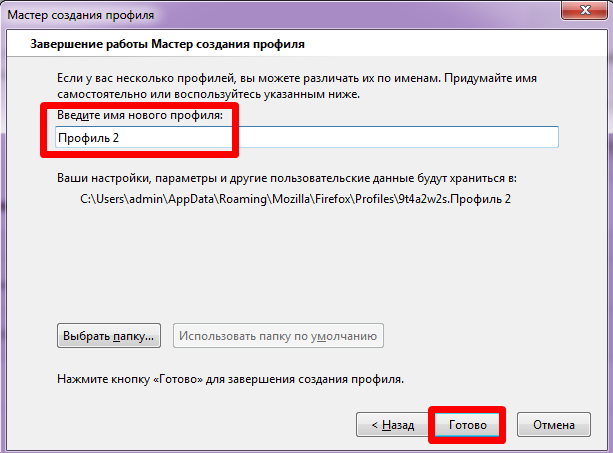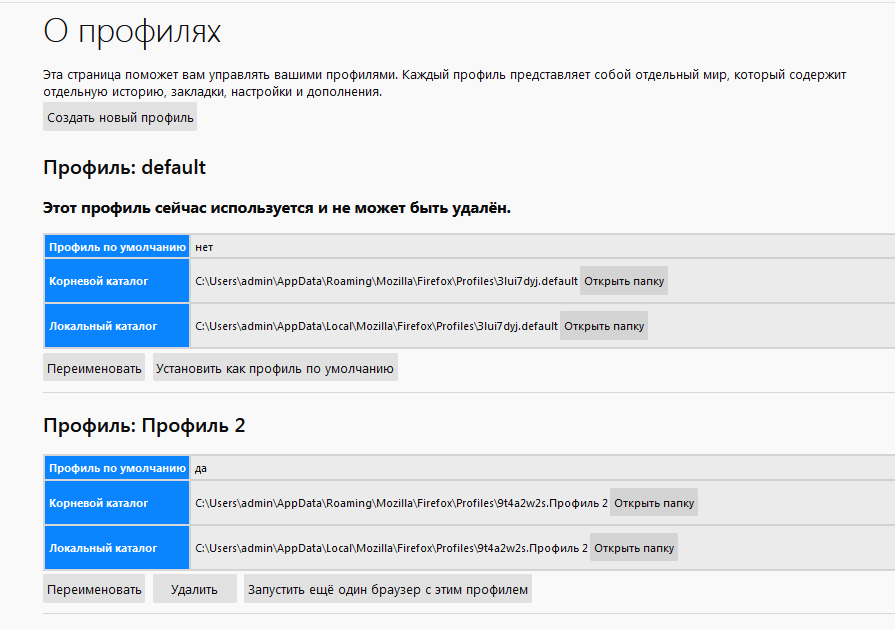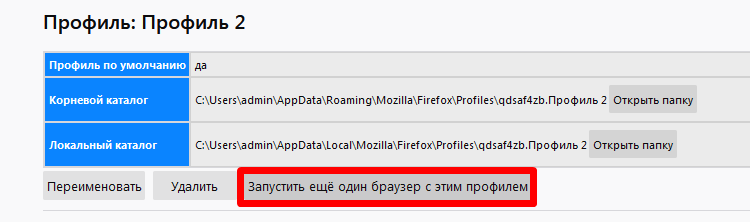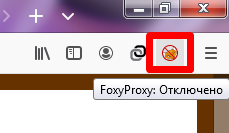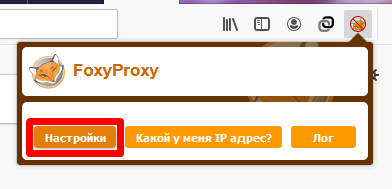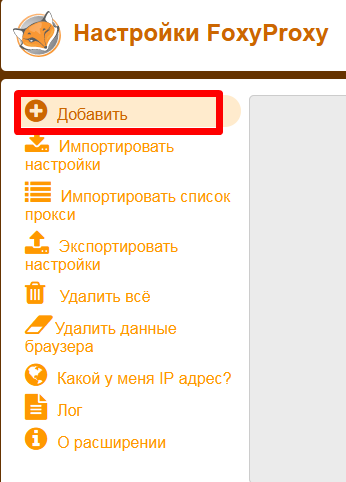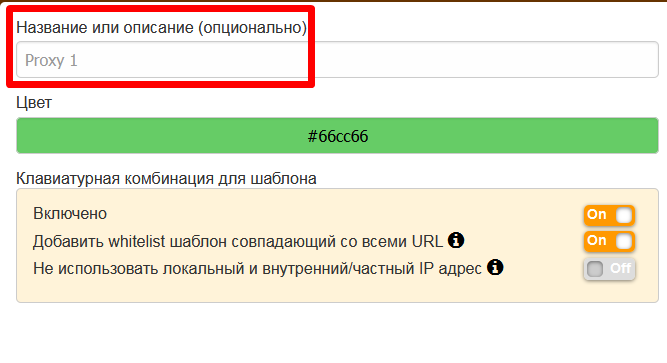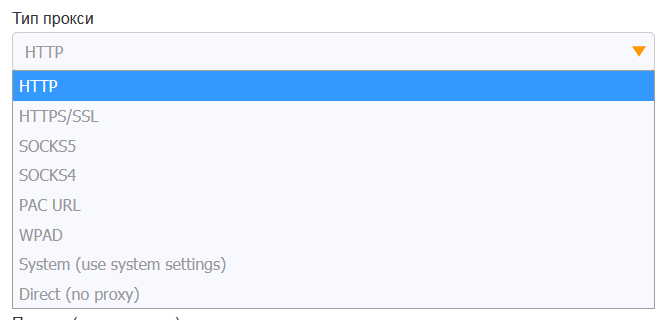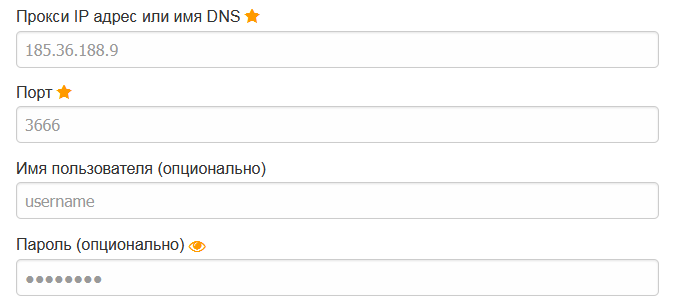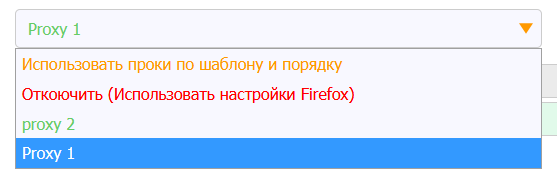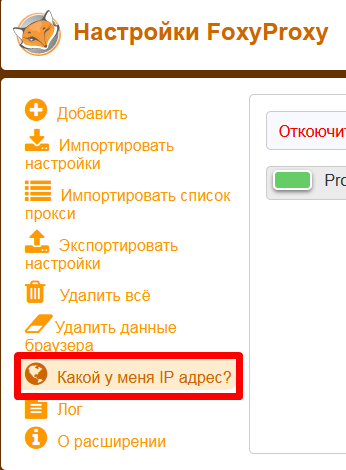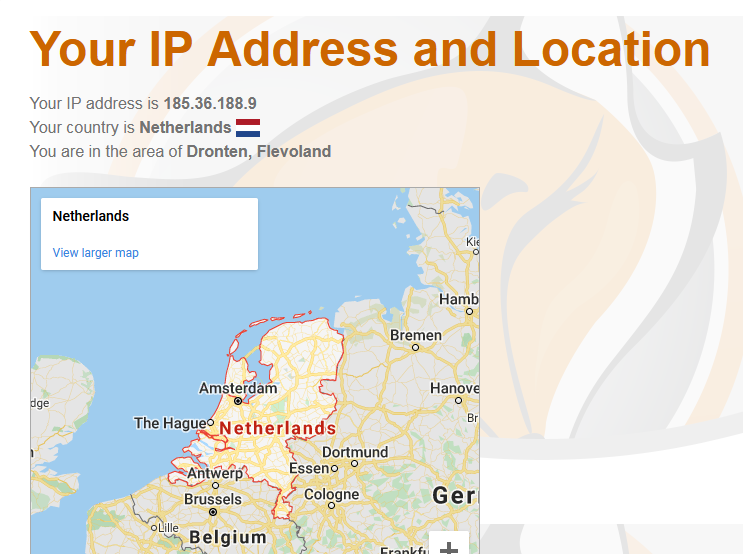Как подключить прокси на компьютере
Настройка прокси-сервера в Windows 7/10 и Google Chrome
Прокси-сервер работает в качестве переходника, «прокладки» между компьютером и интернетом. Входящий и исходящий трафик сначала принимает прокси («промежуточный») сервер, и затем попадает в компьютер. Используется прокси-сервер для разных целей:
Прокси-сервер — это просто обычный компьютер со специальной программой, которая принимает подключения. Трафик может передаваться в неизменном виде (как обычно) или подвергаться какой-либо фильтрации. Чтобы подключиться через прокси-сервер нужно знать:
Большинство программ для Windows имеют собственные настройки.
Настройка глобального выхода в интернет через прокси в Windows 10
В Windows 10 имеется возможность настройки общего подключения через прокси-сервер. Все программы будут получать доступ к глобальной паутине через указанный сервер, а если он не будет работать, то доступа к интернету не будет ни у кого.
Настройка несложная, вам нужно:
Если ваш провайдер передал настройки «Сценария» для прокси, то введите адрес сценария в соответствующее поле в верхней секции окна.
Как проверить настройки прокси-сервера
Можно легко проверить, работает ли новый Proxy-сервер. Перейдите по ссылке и посмотрите ваш текущий IP-адрес:
Параметры прокси-серверов в Windows 7/XP и браузерах
Вам нужно перейти на вкладку «Подключения» и нажать кнопку «Настройка сети» :
Откроется окошко «Настройка параметров локальной сети»
Собственно, здесь нужно:
В дополнительных настройках можно указать айпишники и домены для исключения, чтобы они обрабатывались без использования сервера-посредника. Также, вы можете указать разные сервера и порты для протоколов HTTP, HTTPS, FTP и Socks, — используйте при необходимости. В Windows 7, также, не работают прокси типа SOCKS v4, SOCKS v5.
В Google Chrome специальные расширения используются для удобного переключения между прокси-адресами из списка. Удобно, что можно двумя кликами отключить прокси-соединение, и затем включить обратно. Также, прокся будет работать только в этом браузере, а система останется на прямом соединении.
Расширение ProxyControl позволяет добавлять адреса прокси-серверов в списки и переключаться между ними. Поддерживается список исключений (белый список сайтов) и загрузка серверов по API-ключу с сервиса PROXYS.IO. Расширение можно устанавливать в Хромиум-браузерах, таких как Яндекс-Браузер, Opera и др. Более подробно на сайте разработчиков https://proxys.io/ru/blog/nastroyka-proksi/proxycontrol-brauzernoe-rasshirenie-ot-proksi-servisa.
Где брать прокси-серверы
Чаще всего прокси используются для маскировки реального IP-адреса и местоположения, т.е. для анонимности. Их нужно большое количество, и в интернете можно найти как платные, так и бесплатные сервера. Бесплатные отличаются нестабильностью и низкой скоростью. Обычно, это тренировочные, тестовые серверы, которые используются перед коммерческой деятельностью. Работоспособность не гарантируется, а из-за наплыва пользователей, «живучесть» таких адресов может не превышать и пары часов. Иногда работают по нескольку дней с переменным успехом.
Для реального применения лучше выбирать коммерческие сервисы, благо, они не дорогие. В интернете можно купить прокси с адресами разных стран: Россия, США, Франция, Нидерланды, Украина, Беларусь, Индия, Казахстан, страны Африки и др. Продаются прокси-серверы двух видов:
Прокси стандарта IPv6 дешевле в несколько раз, но может оказаться бесполезным, т.к. его поддерживает немного сайтов, например: Яндекс, Google, YouTube, Facebook, Instagram и др. Основная часть всемирной паутины будет вне зоны доступа, как другая Вселенная.
Плюсы и минусы
Пользование «проксями» оправдано, когда нужна частая смена ИП-адресов, особенно для людей, занимающихся мультиаккаунтингом. Незаменимы, когда нужно «представиться» из непопулярной страны или даже города. В обычных бытовых случаях больше подходит, уже привычный для многих, VPN-соединение.
Считается, что любой «переходник» между компьютером и WEB лишь урезает общую скорость. По большому счёту так и есть. Однако, бывают и обратные случаи. Например, некоторые интернет-провайдеры имеют очень плохую маршрутизацию к определённым Дата-Центрам. В таких случаях сайт оттуда будет загружаться медленно, или вовсе не сможет открыться. Но если соединиться через прокси-сервер, то всё прекрасно работает. Такие случаи индивидуальны, но если вам приходится часто работать с частью сайтов, которые загружаются очень медленно именно у вас, то стоит попробовать прокси-сервер или VPN страны, к которой принадлежат эти сайты.
Как настроить прокси в браузерах?
Для чего нужны прокси?
Как настроить прокси в браузерах Яндекс, Chrome и Opera?
Все три популярных браузера Яндекс, Chrome и Opera построены на одном движке Chromium, поэтому настройки прокси будут в них одинаковы.
Вначале необходимо перейти в настройки проксирования:
Затем в открывшемся окне перейдите во вкладку «Подключения» (1) и нажмите кнопку «Настройка сети» (2). Далее установите галочку «Использовать прокси сервер для локальных подключений» (3) и нажмите кнопку «Дополнительно» (4). Впишите IP-адрес и порт прокси в соответствующие поля, установите галочку «Один прокси-сервер для всех протоколов» (5) и нажмите «ОК» (6).
Как настроить прокси в браузере Firefox?
Где взять хорошие прокси?
У нас вы можете приобрести качественные прокси на 10% дешевле, чем на других сайтах. Не верите?! Просто отправьте нам цены, по которым закупаете свои прокси на других ресурсах и мы вам предоставим 10%-ную скидку!
Согласитесь, при одинаковом качестве товара, зачем каждый раз платить больше? Свяжитесь с нами по почте: avitorg@protonmail.com.
Теперь вы знаете для чего нужны прокси, как настроить проксирование в браузере и где найти прокси для хорошей работы. Успехов вам и больших продаж!
Что такое прокси-сервер, зачем он нужен и как его настроить?
Поговорим о вечно актуальном: как обойти блокировку Hulu, как не остаться без Телеграма, если кто-то психанет и захочет его заблокировать, и как оставить без полезного трафика некоторые не особо качественные сайты. Поговорим о прокси-серверах.
Что такое прокси-сервер?
Прокси-сервер — это дополнительное звено между вами и интернетом. Некий посредник, который отделяет человека от посещаемого сайта. Создает условия, при которых сайт думает, что прокси — это и есть реальный человек. Только не вы.
Такие посредники довольно многофункциональны и используются в нескольких сценариях:
Все за счет того, что прокси подменяет IP-адрес, а трафик проходит через дополнительный сервер, на котором могут быть кэшированные данные или организованы дополнительные механизмы защиты данных.
Еще немножко об IP-адресе
Так как proxy-сервера отвечают за подмену IP, стоит немного пояснить, что он вообще делает и почему замена IP-адреса решает вышеописанные проблемы с доступом к сайтам и сервисам.
Поэтому люди используют proxy и прячутся за посторонними адресами, чтобы избегать блокировок и не так сильно светиться в интернете. Но опять же есть исключения, когда proxy-сервер в открытую делится данными о пользователе с сайтом и используется только для ускорения передачи запросов.
Типы прокси-серверов
Косвенно я уже упомянул о том, что proxy бывают разными. Зачастую тип сервера сопоставим с задачами, которые он выполняет. Но для начала мы обсудим именно базовую типизацию proxy, а потом более подробно поговорим о том, какие проблемы эти серверы решают.
Прозрачные
Такой прокси-сервер не утаивает от посещаемого сайта никакой информации. Во-первых, он честно сообщит ему о том, что является прокси, а во-вторых, передаст сайту IP-адрес пользователя по ту сторону сервера. С подобным типом можно встретиться в публичных заведениях, школах.
Анонимные
Более востребованный тип прокси. В отличие от первого, он тоже заявляет посещаемому ресурсу о своей proxy-сущности, но личные данные клиента не передает. То есть будет предоставлять обезличенную информацию для обеих сторон. Правда, неизвестно, как поведет себя сайт, который на 100% знает, что общается с proxy.
Искажающие
Такие прокси тоже идентифицируют себя честно, но вместо реальных пользовательских данных передают подставные. В таком случае сайты подумают, что это вполне себе реальный человек, и будут вести себя соответствующе. Например, предоставлять контент, доступный только в конкретном регионе.
Приватные
Вариант для параноиков. Такие прокси регулярно меняют IP-адреса, постоянно выдают фальшивые данные и заметно сокращают шансы веб-ресурсов отследить трафик и как-то связать его с клиентом.
Другие подкатегории
Прокси-серверы отличаются друг от друга и технически. Существуют:
Зачем нужен прокси-сервер?
На плечи proxy возлагают много задач. Сейчас подробно обсудим каждую.
Фильтрация доступных ресурсов
Распространенный сценарий использования в общественных сетях. С помощью такого сервера можно наблюдать за трафиком и при необходимости его «фильтровать». Это как родительский контроль. Только масштабы иные. Подобный proxy запросто могут поднять в крупной компании, чтобы сотрудники не лезли в Твиттер, пока занимаются делами. Поэтому при входе в соцсеть может вылезти предупреждение с просьбой заняться работой. Ну или вместо этого начальник просто зафиксирует все время пребывания в Фейсбуке, а потом вычтет это из зарплаты. С детьми ситуация примерно такая же. Можно ограничить их свободу в сети на время выполнения домашнего задания, к примеру.
Ускорение работы интернета
На прокси-серверах могут храниться кэшированные копии сайтов. То есть при входе на определенный сайт вы получите данные именно с proxy. С большой долей вероятности, через прокси загрузятся они заметно быстрее. Так происходит, потому что загруженность популярного сайта, на который вы хотите зайти, пострадает меньше, если большое количество людей будет заходить на него через шлюз в виде прокси-сервера.
Сжатие данных
Тоже весьма практичный сценарий. Помогает заметно снизить количество затрачиваемого трафика. На некоторых прокси установлены инструменты, которые сжимают весь запрашиваемый контент перед тем, как перенаправить его к конечному пользователю. По такому принципу работает «Турбо-режим» в браузерах Opera и Яндекса. Сжатие происходит на прокси-сервере, только он загружает полную версию медиа-контента и берет на себя всю нагрузку. А клиент уже скачивает те же данные, только в облегченном виде. Поэтому люди с лимитированным трафиком от этого выигрывают.
Конфиденциальность
Если возникают беспокойства за частную жизнь, то можно настроить приватный или анонимный шлюз, который будет всячески скрывать информацию о компьютере, который сделал первоначальный запрос (уберет его IP-адрес как минимум). Ими пользуются как отдельные личности, уставшие от слежки рекламистов, так и крупные корпорации, не желающие мириться со шпионажем со стороны конкурентов, например. Это, конечно, не панацея, но самые примитивные проблемы, связанные с конфиденциальностью, прокси решить может. А еще он не требует большого количества ресурсов и времени на реализацию.
Безопасность
Прокси может обезопасить не только частную жизнь, но и защитить от реальных угроз вроде вирусов. Можно настроить шлюз таким образом, чтобы он не принимал запросы с вредоносных ресурсов. И превратить получившийся прокси в своего рода массовый «антивирус», через который можно выпускать всех сотрудников компании, не переживая, что те нарвутся на какую-нибудь серьезную угрозу. Конечно, это не защитит пользователей на 100%, но зато даст небольшой прирост безопасности. А он тоже дорогого стоит. Поэтому proxy, используемые именно для защиты, не такая уж редкость.
Доступ к запрещенному контенту
Еще шлюз можно использовать, чтобы обойти региональные запреты. Это работает как с веб-страницами, так и с веб-приложениями. Можно смотреть заграничную библиотеку Netflix, слушать американский музыкальный сервис Pandora, смотреть что-то в Hulu и так далее. Можно заходить на сайты, которые блокируются конкретно в вашей стране. Или случайно заблокированные провайдером. Причем это могут быть совсем безобидные сайты. Я, например, долго не мог зайти на форум sevenstring.com. Ну и всем известная история с Телеграмом, который из недолгого забвения вытащили как раз таки proxy-серверы.
Сравнение прокси с VPN
VPN лучше как в плане безопасности, так и в плане удобства, но такая сеть чаще стоит приличных денег. Зачастую VPN сложнее в настройке и работают не так быстро. Сами посудите, вам обязательно нужен клиент для работы с виртуальными сетями или как минимум разрешения для браузера. Через proxy же можно подключаться, не устанавливая на компьютер ничего.
Риски, которые несет с собой использование прокси
Да, риски есть, причем серьезные. Придется потратить чуть больше времени на изучение proxy-серверов, прежде чем выбрать какой-то из них и начать использовать.
Например, стоит взять во внимание тот факт, что бесплатные прокси зачастую не очень хорошо подходят для решения вопросов безопасности. Чтобы как-то зарабатывать, владельцы шлюзов ищут иные пути для этого. Они продают пользовательские данные. Помогают распространять таргетинговую рекламу. Но даже этих денег не хватает, чтобы обеспечить высокую безопасность и скорость работы сервера, поэтому бесплатные варианты бывают тормозными и небезопасными.
Также стоит понимать: использование прокси-сервера равняется передаче личных данных третьему лицу. Обычно с ними знакомятся только провайдер связи и владельцы страниц, которые вы посещаете. Теперь появится еще одна сторона, у которой будет доступ ко всему вашему трафику. Не факт, что он будет шифроваться или храниться в безопасности. И неизвестно, на каких условиях proxy-сервер может взаимодействовать с государством.
Естественно, об этом никто напрямую рассказывать не станет. Но некоторые шлюзы смогли завоевать положительную репутацию. О них поговорим дальше.
Лучшие бесплатные прокси-серверы
Я не буду перечислять все сервисы. Поговорим лишь об основных анонимайзерах, которые работают прямо в браузере. А еще я расскажу о том, где можно найти прокси-серверы и на какие параметры обратить внимание, чтобы выбрать подходящий вариант.
Hide My Ass
Популярный анонимайзер от разработчиков антивируса Avast. Работает как расширение для Chrome и Firefox. Бесплатно разрешает подключиться к серверами из 5 стран. В их числе Германия, Нидерланды и США. Из особенностей можно отметить функцию автоматического включения при попытке зайти на некоторые сайты. Например, если заходите на американскую Pandora, то proxy включится сам.
Hotspot Shield
Это VPN-сервис с недурственной репутацией. Помимо предоставления доступа к VPN, у бренда есть как минимум 4 proxy-сервера, которыми можно пользоваться бесплатно. Для этого надо установить одноименное приложение на смартфон или расширение для браузера. Они тоже распространяются бесплатно.
ProxySite
Удобный сайт для быстрого доступа к Proxy-серверам. Работает как шлюз в духе Hide My Ass. Просто заходите на страницу, вводите адрес сайта, на который хотите попасть, а затем указываете страну, из которой хотите зайти. Тут даже есть несколько ссылок на популярные сайты, на которые часто заходят через прокси.
Как выбрать proxy-сервер?
Есть 5 факторов, на которые стоит положиться при выборе прокси:
Где найти proxy для ручной настройки?
Есть такой сайт как Hide My. На нем есть встроенный фильтр бесплатных proxy-серверов. Их там сотни. Можно выбрать страну, скорость, протокол, тип шифрования. В общем, что угодно.
Настраиваем прокси-сервер
В зависимости от платформы и используемых программ, настройка шлюза будет выполняться по-разному. Я буду брать в пример типовые варианты систем и браузеров. Windows, Firefox, iOS. Но эти же инструкции справедливы для других ОС и программ. Просто пункты меню и их расположение могут немного отличаться.
Итак, как настроить proxy-сервер:
На компьютере
Тут тоже есть два разветвления. Одна инструкция для настройки шлюза во всей системе, а вторая — только для браузера. Начнем с первой.
В системе
Чтобы настроить Proxy-сервер в Windows 10, делаем следующее:
На этом все. В macOS и Linux принцип тот же. Даже меню в настройках со схожими названиями. Проблем возникнуть не должно.
В браузере
Чтобы настроить прокси-сервер в Firefox, делаем следующее:
Для каждого типа прокси тут есть отдельная строка. Главное, не перепутать и ввести нужные данные в верные поля.
В телефоне или планшете
Покажу, как настроить proxy-сервер в iOS. Для этого:
В большинстве сборок Android все устроено примерно так же. Безусловно, у некоторых вендоров параметры могут находиться в других местах, но разобрать каждого из них в рамках этой статьи точно не получится.
Создаем свой прокси-сервер
Чтобы быть менее зависимым от владельцев конкретных прокси-серверов, можно поднять свой.
Все. Теперь надо только подключиться к своему серверу. Это можно сделать так же, как я уже описывал в инструкции к браузеру Firefox. Только надо:
Теперь вам известно, что такое прокси-сервер, как он функционирует и зачем может понадобиться. Засим откланяюсь. Более мне вам поведать не о чем.
Как настроить несколько прокси в одном браузере: подробная инструкция
Чтобы настроить несколько прокси в браузере, нужно создать новые профили и в каждом таком профиле настроить IP-адрес. То есть всё сводится к тому, чтобы просто понять, как создавать новые учётные записи в браузере. Сейчас объясним, как это делать, и дадим инструкцию по подключению айпи.
К шагам мануалов приведены скриншоты для наглядности. Их нет только только там, где нужно выполнить простое действие, например нажать “ОК”.
Google Chrome
Подключение IP-адреса в “Хроме” состоит из 2 шагов. Рассмотрим каждый из них.
Создаём профиль
Всё, осталось только подключить айпи.
Настраиваем прокси
Если у нас несколько профилей, то в каждом из них настраиваем прокси через расширение.
Почему так. Если добавить IP-адрес в одной учётной записи, то он будет работать абсолютно во всех. Поэтому в “Хроме” – только плагин. Для примера мы взяли собственное расширение ProxyControl.
Вверху экрана появится список текущих IP. Всё, теперь переходим к другому профилю и делаем то же самое.
Будьте внимательны: расширение поддерживает только HTTPS-адреса.
Mozilla Firefox
Настройка нескольких прокси в браузере “Фаерфокс” состоит из 2 шагов. Разберём отдельно каждый из них.
Почему так. Если добавить IP-адрес в одной учётной записи, то он будет работать абсолютно во всех. Поэтому в “Хроме” – только плагин. Для примера мы взяли собственное расширение ProxyControl.
Нужно ли в каждом профиле отдельно устанавливать плагин? Да. Создали новую учётную запись – инсталлировали расширение. Создали вторую – сделали то же самое.
Создаём профиль
Теперь всё сводится к настройке промежуточного сервера.
Настраиваем прокси
Подключить айпи в Mozilla Firefox можно двумя способами: стандартным и с помощью расширения. Мы покажем второй способ, потому что он работает у 100% пользователей. В случае со стандартным методом не у всех появляется окно для ввода логина и пароля IP, из-за этого не получается работать в браузере через прокси.
Для примера приводим плагин FoxyProxy Standard.
Теперь нажимаем “Какой у меня IP-адрес?”
Если плагин покажет айпи другой страны, значит, прокси работает
Safari
Создать несколько профилей в Safari нельзя. Всё, что можно сделать, – это открыть вкладку в режиме частного просмотра. Получится так: одна вкладка у вас будет с вашим личным профилем в Facebook, другая – с рабочим.
Купить приватные прокси для браузера вы можете у нас на сайте. Наши айпи-адреса подходят для Google Chrome, Mozilla Firefox, Safari, Яндекс.Браузера, Internet Explorer и других. Если не знаете, какой тип IP выбрать, мы поможем. Техподдержка работает 24/7 и отвечает максимум за 5 минут.
Настроенный прокси-сервер не отвечает в Windows 10, 8, 7. Что делать и как исправить?
На днях я сам столкнулся с ошибкой «Настроенный прокси-сервер не отвечает». В моем случае она появилась на компьютере с установленной Windows 10. Но судя по запросам, эта ошибка точно так же появляется в Windows 7 и Windows 8. Так что решения, о которых я рассажу в этой статье будут актуальны для всех версий этой операционной системы.
Ситуация вполне обычная. После установки или удаления каких-то программ, расширений, или просто так в один момент перестает работать интернет. Сайты в браузере не загружаются, появляются ошибки и т. д. Запустив диагностику неполадок сети (для этого нужно нажать правой кнопкой мыши на значок подключения к интернету в трее и выбрать «Диагностика неполадок») появляется сообщение, что обнаружена проблема «Настроенный прокси-сервер не отвечает» и напротив ошибки желтый восклицательный знак. Вот так это выглядит в Windows 10:

Что делать, если настроенный прокси-сервер не отвечает?
Эта ошибка появляется из-за неправильных настроек прокси-сервера в Windows. Какая-то программы, может вредоносное ПО, или даже вы сами прописали настройки прокси. И если эти настройки прописаны неправильно, или сервер не работает, то Windows просто не может выполнить соединение через этот сервер и поэтому появляется ошибка. Нам нужно проверить настройки прокси и отключить их.
Способ 1
Этот способ подходит только для Windows 10.
Способ 2
Этот способ подходит как для Windows 10, так и для Windows 7 и Windows 8. Мы делаем по сути то же самое, что в первом способе, но просто настройки выглядят иначе.
Дополнительные решения
Делитесь решениями и задавайте вопросы в комментариях. Всего хорошего!